Kanske är du i en situation där du behöver extrahera ljudet från din favoritmusikvideo. Många är på samma sida, särskilt de som älskar att lyssna på musik. Å andra sidan är det inte en lätt uppgift att extrahera ljuddata från en videofil. Lyckligtvis kommer du genom den här artikeln att introduceras till de bästa och effektiva verktygen som konverterar dina videofiler till ljudfiler som AVI till M4A.
Del 1. Varför konvertera AVI till M4A?
Audio Video Interleave eller AVI är en multimediabehållare från Microsoft. Dessutom är det känt att ha en bra kvalitet på video och ljud. Men för att behålla sin kvalitet använder den bara en mindre komprimering, vilket resulterar i större filstorlek. Tvärtom, M4A eller MPEG-4 Audio är en Apples egendom. Denna ljudfil har en mycket bra kvalitet inom en stor och förlustfri komprimering vilket gör den till ett bra val för att lagra flera ljudfiler i en enhet.
Del 2. Hur man konverterar AVI till M4A på Windows 7,8, 10 och 11
Med den nämnda informationen ovan behöver du ett utmärkt verktyg för att konvertera AVI till M4A. Överraskande nog detta AVAide Video Converter är den mest mångsidiga programvaran som skulle kunna göra ljudextraktionen på det mest felfria sättet. Dessutom konverterar den video- och ljudfiler till utdata som i hög grad kommer att möta användarnas behov. Dess otaliga funktioner för videon, såväl som ljudet, är mycket gynnade av experter såväl som icke-experter. Använd med alla stationära enheter du har, för det stöds inte bara av Windows utan också av Mac och Linux.
Dessutom tillåter det användarna att konvertera flera filer samtidigt, för det stöder bulkkonvertering. AVAide Video Converter har allt som krävs för att vara en prisbelönt programvara. Varför ska du välja det som din följeslagare vid konvertering?
- Den konverterar samtidigt i omgångar.
- Den stöder mer än 300 ljud- och videofilformat.
- Den konverterar 30 gånger snabbare än andra.
- Det låter dig trimma, sammanfoga, dela och förbättra den extraherade ljudfilen.
Hur man konverterar AVI till M4A med AVAide Video Converter
Steg 1Ladda upp din fil
För att konvertera AVI till M4a, ladda upp filerna genom att dra och släppa dem till gränssnittet. Annars klickar du på Lägga till filer knappen i den övre vänstra delen av gränssnittet, ladda sedan upp en hel mapp eller flera M4A-filer.
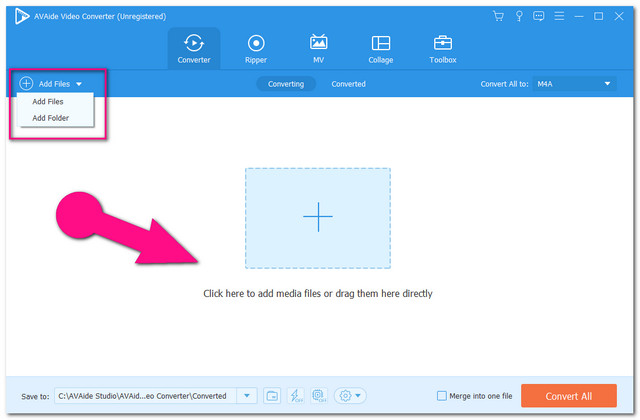
Steg 2Ställ in filerna i M4A
Konfigurera dina filer för att möta M4A-formatet. Slå Konvertera alla Till tab. Annars, om det finns några filer som du vill konvertera till separata format, klicka på rullgardinsmenyn Pil.
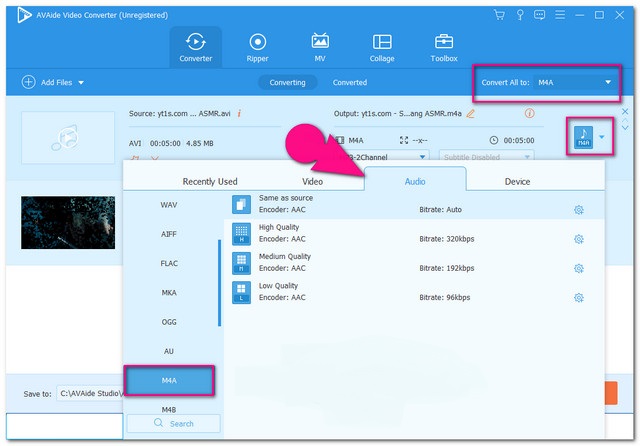
Steg 3Starta konverteringen
Starta konverteringsprocessen genom att klicka på Konvertera alla knapp. Vänta så att den snabba konverteringsprocessen är klar.
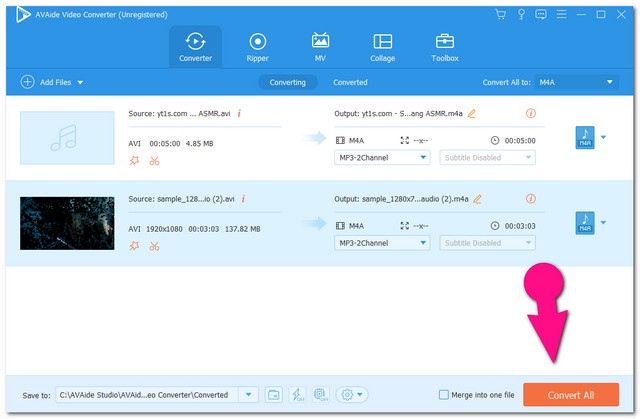
Steg 4Kontrollera de färdiga filerna
Kontrollera de färdiga filerna genom att klicka på Konverterad knapp. Du kan också hitta deras lagring på din PC genom att titta på Mapp bild.
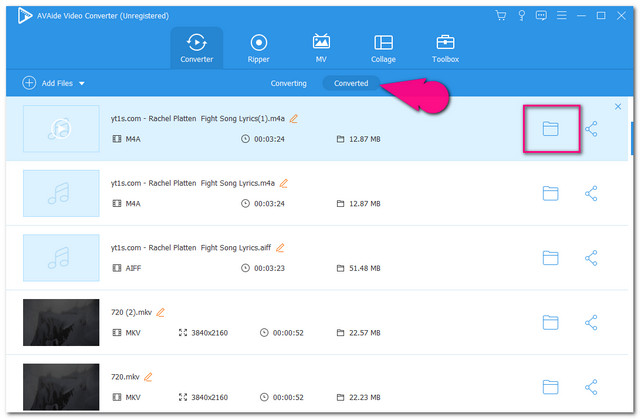
Del 3. Hur man konverterar AVI till M4A med iTunes
Överraskande nog stöder iTunes också konvertering av filer. Denna mediaspelare hjälper på något sätt användare att omvandla filer till ett format som stöds av Mac. Dess mångsidighet är dock begränsad i det format som stöds, för denna programvara stöder bara ett fåtal. Å andra sidan kommer de förenklade stegen nedan att ge dig en uppfattning om hur du konverterar AVI till M4A på Mac med det här verktyget.
Steg 1Ladda upp en AVI-fil
Klicka på Fil fliken och leta efter Importera knappen för att bifoga AVI-filen.
Steg 2Konvertera filen till M4A
Slå Konvertera och välj sedan Skapa AAC-version som utgång. M4A är välkänt för att ha denna typ av kodare.
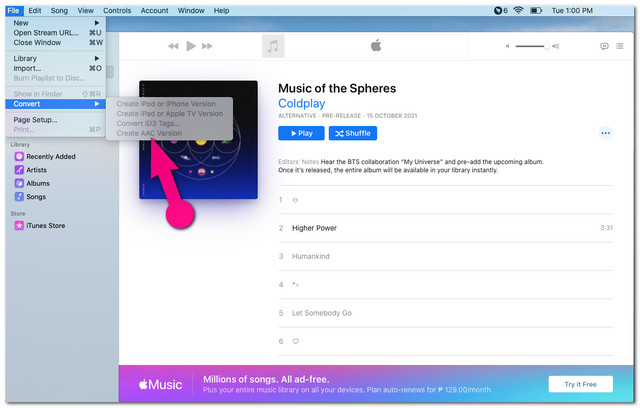
Del 4. Hur man konverterar AVI till M4A med det bästa onlineverktyget
Om du väljer att konvertera dina filer online, AVAide gratis videokonverterare är ett perfekt val. Detta onlineverktyg som liknar dess mjukvaruversion har också generösa funktioner för en online-lösning. Dessutom har den ett mycket användarvänligt gränssnitt som blir omtyckt av användarna. Dessutom stöder det flera in- och utdataformat, det här verktyget tillåter också masskonvertering inom en mycket smidig process.
Dessutom konfigurerar du din ljudutgång genom att justera bithastigheten, samplingsbithastigheten, kanalen och ljudkodaren. Producera så många utgångar du vill, för det erbjuder en obegränsad tjänst, utan behov av registrering. Låt oss alla följa de användbara riktlinjerna nedan i konvertera AVI till M4A uppkopplad.
Steg 1Skaffa Launcher
Skaffa AVAide Free Video Converter launcher för din PC. För att göra det, klicka LÄGG TILL DINA FILER bilda sedan det poppade fönstret, klicka Ladda ner sedan Öppen.
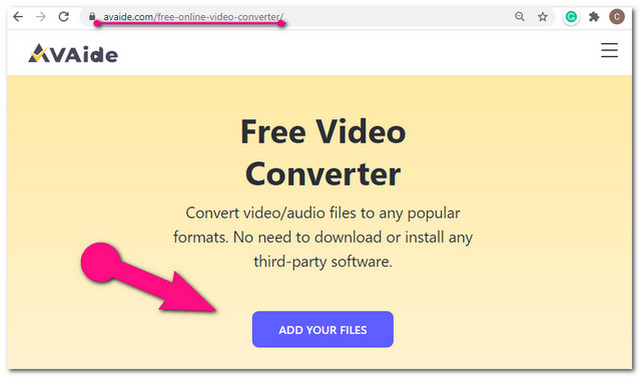
Steg 2Ladda upp dina AVI-filer
Bifoga AVI-filerna genom att klicka på Lägg till fil knappen i den övre vänstra delen av gränssnittet.
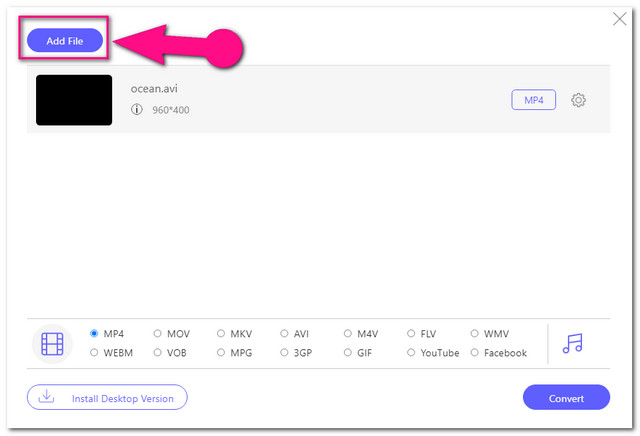
Steg 3Förinställd till M4A
Ställ in de uppladdade filerna till nämnda format. Klicka på Notera ikonen välj sedan från formatdelen som finns på den nedre delen av gränssnittet.
Steg 4Konvertera AVI till M4A nu
Klicka på Konvertera knappen efter att ha ställt in allt på M4A. Före konverteringsprocessen kommer du att bli ombedd att välja en enhet från din dator där du vill att de konverterade filerna ska sparas.
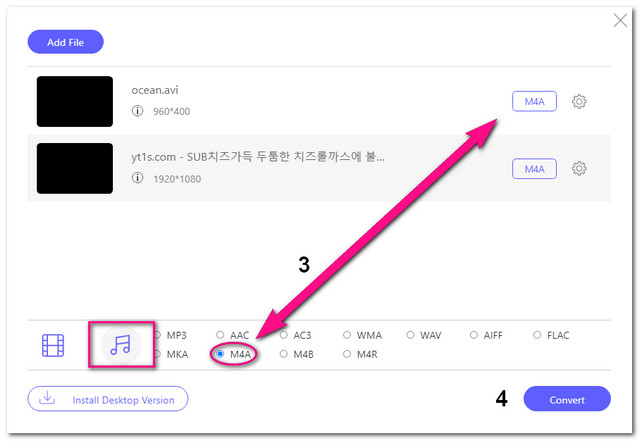
NOTERA: För att enkelt komma åt din fildestination kan du klicka på Mapp ikonen bredvid den konverterade filen.
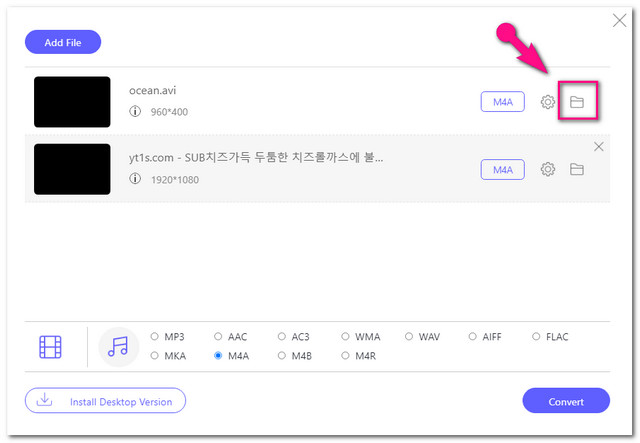
Del 5. Vanliga frågor AVI- och M4A-konvertering
Är M4A lika bra som MP3?
Enligt kvaliteten innehåller M4A en bättre. Även om båda innehåller en stor komprimering, uppnår M4A tätare komprimering inom en fil med högre kvalitet.
Kan jag konvertera AVI till en annan videofil med samma kvalitet?
Visst, genom en pålitlig videoomvandlare som AVAide Video Converter du kan konvertera dina AVI-filer perfekt utan att förlora kvaliteten.
Har VLC stöd för konvertering av AVI till M4A?
Ja, VLC stöder M4A som utgång, så du gör också konverteringen med den. Du måste dock först välja MPEG-4 Audio (AAC) och skapa den för att vara tillgänglig på utdatalistan.
För att sammanfatta den här artikeln är det mycket viktigt att välja ett pålitligt AVI till M4A-konverteringsverktyg. Bestäm klokt, vilken lösning du tror kommer att ge dig en problemfri konverteringsupplevelse. Som intygas i den här artikeln AVAide Video Converter är den mest bekväma och praktiska programvaran att skaffa. Ladda ner och använd det här fantastiska verktyget, njut av dess underbara funktioner och förbättra dina filer direkt.
Din kompletta videoverktygslåda som stöder 350+ format för konvertering i förlustfri kvalitet.



 Säker nedladdning
Säker nedladdning


